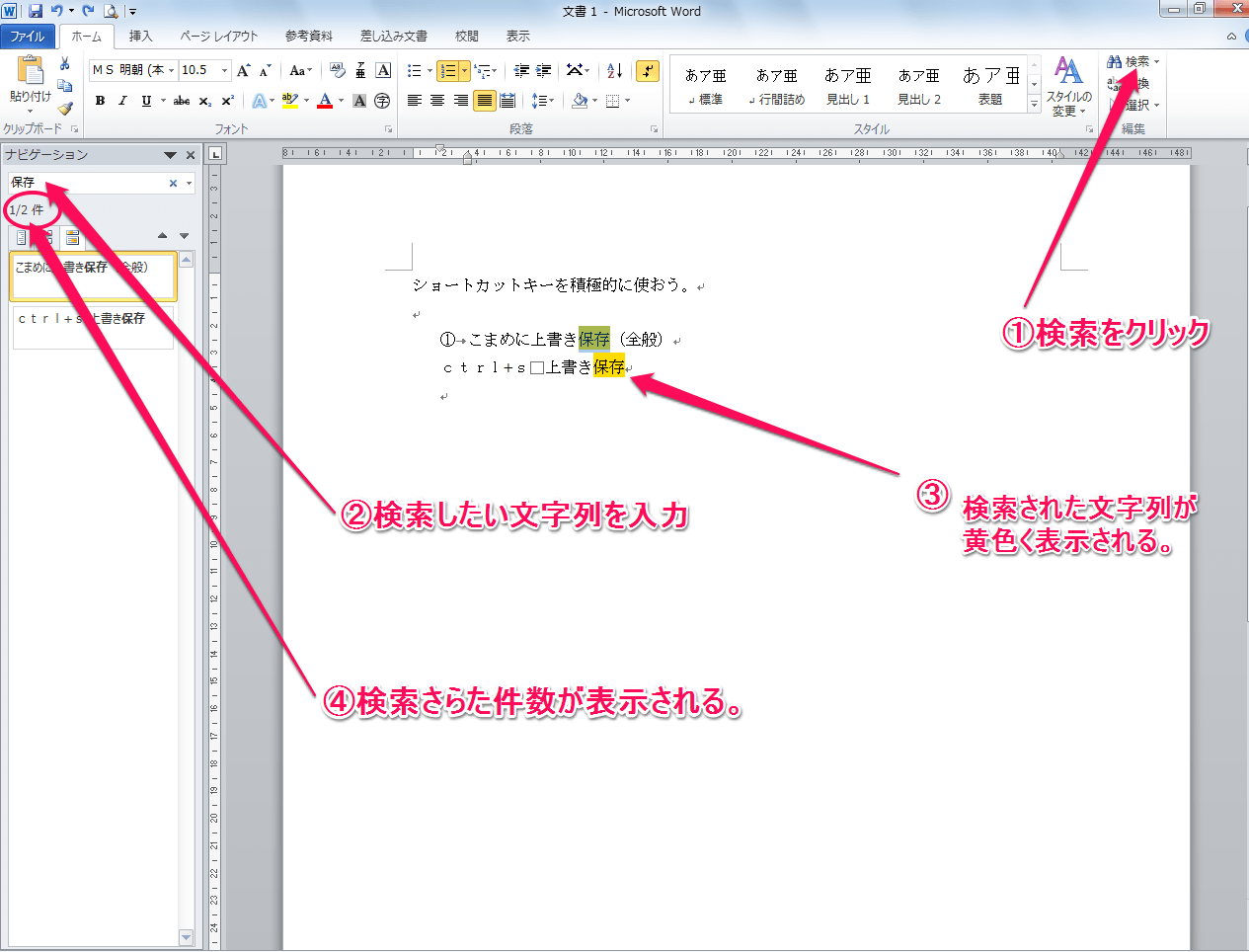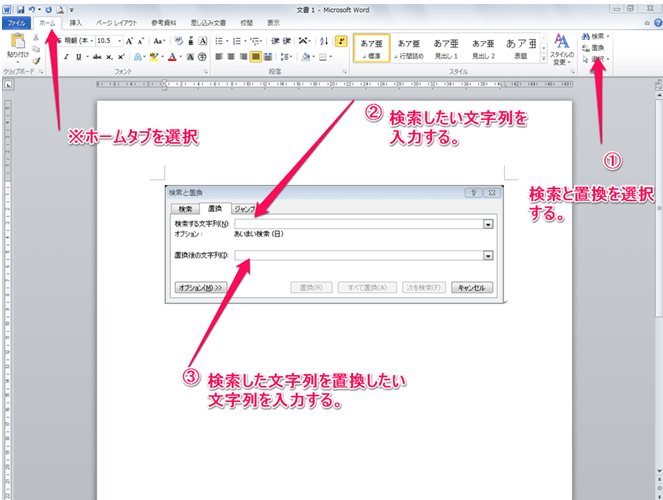検索と置換
文書内の特定の文字列を探しだす「検索」機能や、ある文字列を別の文字列に置き換える「置換」機能を使えば、効率的に編集作業を進めることができます。
さらにWordでは、文字列だけでなく、色やスタイルなどの書式の検索または置換も可能です。文書内のすべての赤色の文字列を検索したり、文書内のすべての見出し2を見出し3に置換したりといった高度な検索や置換もできます。
検索のしかた
- 「ホーム」タブの「編集」グループにある「検索」ボタンをクリックします。
- 画面左側にナビゲーションウィンドウが表示されたことを確認します。
- ナビゲーションウィンドウの検索ボックスに検索したい文字列を入力します。
-
文書内に検索対象が見つかれば、検索結果がナビゲーションウィンドウに一覧表示されます。
置換のしかた
- 「ホーム」タブの「編集」グループにある「置換」ボタンをクリックします。
- 「検索と置換」ダイアログボックスが表示されたことを確認します。
- 「検索する文字列」に、修正したい言葉を入力します。
- 「置換後の文字列」に、置き換えたい言葉を入力します。
- 「すべて置換」をクリックすれば、すべての文字列が置換されます。